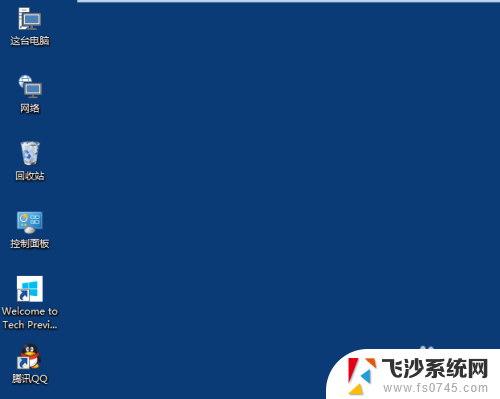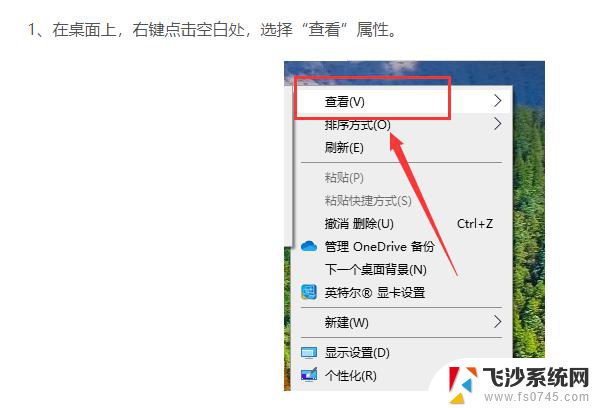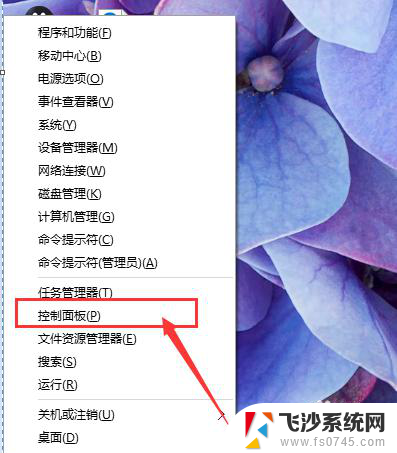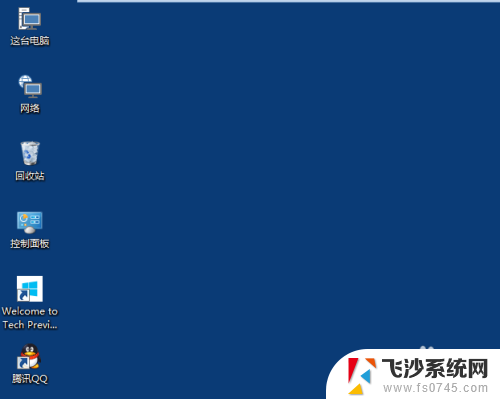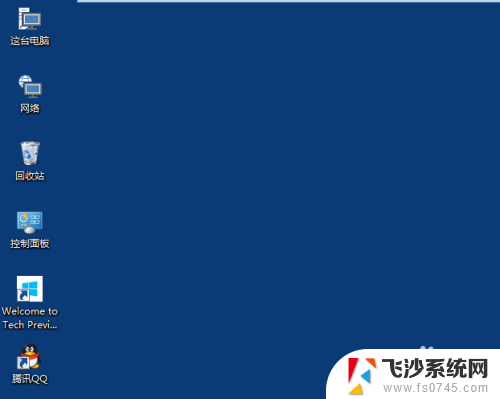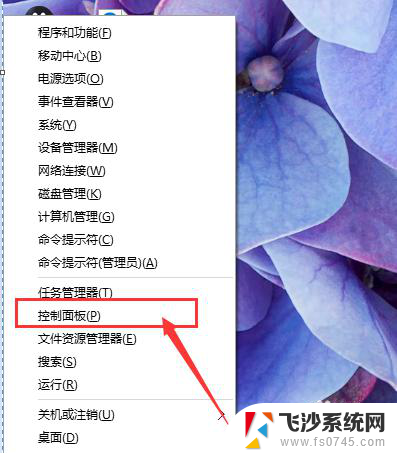怎样调大桌面图标 Win10桌面图标怎么调整大小
更新时间:2024-02-08 08:59:45作者:xtyang
在使用Windows 10操作系统时,我们经常会发现桌面上的图标大小与我们的需求不符,有时候图标太小,难以辨认有时候又太大,占用了大量的桌面空间。如何调整桌面图标的大小呢?Windows 10为我们提供了一种简单的方法来调整桌面图标的大小,让我们能够根据自己的喜好和需要来进行调整。接下来我们将详细介绍如何在Windows 10中调整桌面图标的大小,让您的桌面更加整洁和舒适。
操作方法:
1.打开电脑进入Win10系统的时候,发现桌面图标变小了,如下图所示。
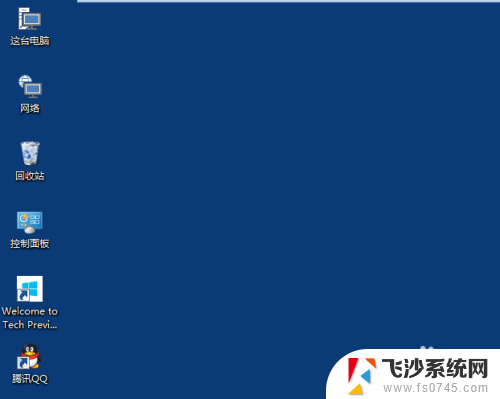
2.在Win10系统桌面空白处右键,将鼠标移动到查看上面。在选择大图标,选择后,桌面图标就会变得很大,如下图所示。
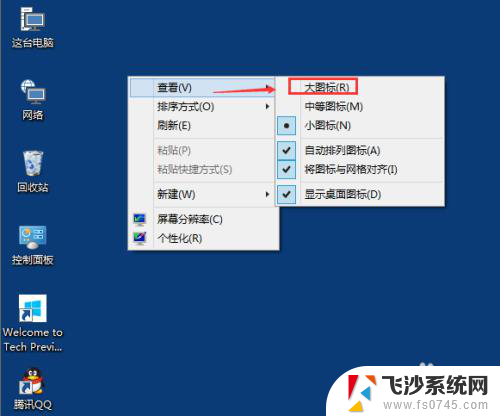
3.选择大图标后,整个Win10系统的桌面图标都变大了。如下图所示。
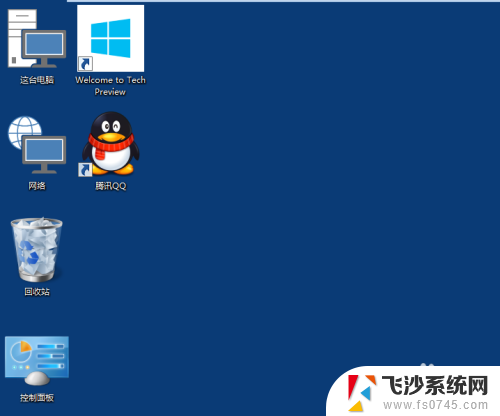
以上就是如何调大桌面图标的全部内容,如果遇到这种情况,你可以按照以上步骤解决问题,非常简单快速,一步到位。